Vizio memiliki beragam TV 4K UHD (ultra-high-definition), yang semuanya memiliki kualitas gambar 4K asli, termasuk dukungan HDR. HDR mengacu pada rentang dinamis tinggi, sebuah fitur yang memberikan kontras yang lebih baik. Artinya warna pada layar TV Vizio terlihat lebih realistis.

Jika Anda perlu menyalakan 4K di Vizio TV, Anda mungkin menggunakan perangkat eksternal, seperti komputer, konsol game, dll., yang tidak muncul dalam 4K di TV Anda. Anda harus mengaktifkan fitur HDR melalui pengaturan TV atau Aplikasi Vizio Smartcast yang ditunjuk saat menggunakan konsol game, pemutar Blu-Ray, Roku, Fire TV Stick, dan lainnya.
Teruslah membaca untuk instruksi mendetail untuk kedua metode dan wawasan tambahan.
Cara Mengaktifkan 4K Di TV Vizio Anda menggunakan iOS atau Android
Mari langsung ke intinya dan tunjukkan cara mengaktifkan 4K HDR di Vizio TV Anda untuk perangkat eksternal. Dukungan asli akan selalu ada, tetapi Anda mungkin menginginkan gambar yang lebih baik di PC, laptop, atau konsol Anda.
Ikuti langkah-langkahnya:
- Unduh aplikasi Smartcast untuk iOS atau Android .
- Luncurkan aplikasi SmartCast.
- Ketuk pada Pengaturan.
- Lalu ketuk Input, dan pilih Subsampling Warna HDMI.
- Pilih HDR pada port HDMI Anda (misalnya, HDMI 1 atau port lain tempat Anda menyambungkan perangkat).
Perhatikan bahwa kami menganggap Anda telah menyambungkan perangkat eksternal ke TV Vizio 4K Anda. Jika tidak, sambungkan menggunakan kabel HDMI, dan ikuti langkah-langkah di atas. Ingat saja port HDMI yang Anda gunakan.
Cara Mengaktifkan 4K Di TV Vizio Anda menggunakan Pengaturan
Jika Anda tidak menyukai perangkat dan aplikasi pintar, kami mendengarkan Anda. Anda juga dapat melakukan ini melalui pengaturan Vizio TV. Langkah-langkahnya mungkin sedikit berbeda tergantung pada jenis TV Vizio yang Anda gunakan. Itu sebabnya kami menyebutkan solusi aplikasi terlebih dahulu—ini lebih umum.
Berikut adalah petunjuk untuk mengaktifkan 4K HDR di TV 4K Vizio V Series. Prosesnya harus bekerja sama untuk model M dan P.
- Nyalakan TV Vizio 4K Anda.
- Buka Pengaturan Masukan.
- Pilih port HDMI yang benar.
- Aktifkan opsi Warna UHD Penuh.
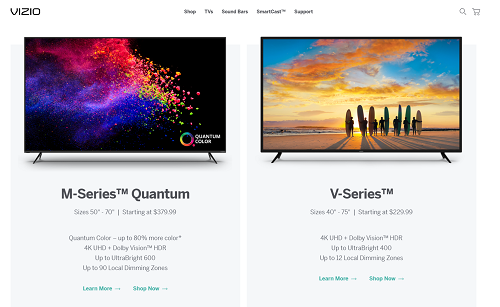
Perangkat eksternal Anda harus mengenali pengaturan 4K, dan gambar Anda akan ditampilkan dengan optimal. Perhatikan bahwa ini hanya berfungsi pada model TV dan perangkat eksternal yang lebih baru, artinya model lama tidak akan kompatibel. Misalnya, sementara PS4 Pro atau Xbox One X memberikan resolusi 4K HDR, konsol yang lebih lama tidak akan dapat menggunakannya, dan yang lebih baru tidak dapat menjalankan kualitas 4K pada TV HDR non-4K yang lebih lama.
hard drive eksternal mac tidak muncul
Pengaturan Peningkatan Visual lainnya untuk TV Vizio
TV Vizio 4K memiliki opsi penyesuaian yang dapat Anda sesuaikan dengan preferensi Anda. Buka pengaturan Gambar di TV Anda dan bereksperimen. Kami merekomendasikan untuk mencoba Mode Film untuk lebih meningkatkan kualitas gambar demi kepuasan menonton Anda.
Anda memiliki fitur Lampu Latar pada menu dan kecerahan dan kontras yang sama. Semuanya bermuara pada preferensi pribadi, dan kami akan menyerahkannya kepada Anda. Sayangnya, pengaturan gerak pada TV Vizio terbatas, tetapi Anda dapat mengaktifkan Mode Film jika ingin hasil yang bebas jitter.
Jika Anda seorang gamer, Anda akan menyukai pengaturan yang disebut Game Low Latency. Buka pengaturan Gambar, pilih Lebih Banyak Gambar, dan aktifkan Latensi Rendah Game. Opsi ini secara signifikan akan mengurangi input lag dan meningkatkan pengalaman bermain game Anda secara keseluruhan.
Jika Anda menggunakan komputer dengan Vizio TV, kami sangat menyarankan untuk menjalankan Mode Gambar Komputer. Buka Pengaturan Gambar, diikuti oleh Mode Gambar, dan pilih Komputer.
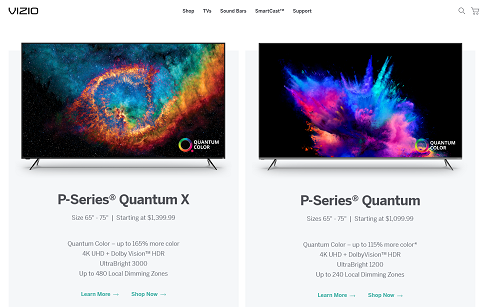
Seperti yang Anda lihat, 4K adalah peningkatan luar biasa untuk TV Vizio, dan pengaturan lainnya juga membantu meningkatkan kualitas dan kinerja visual. Anda dapat dengan mudah membuat sumber apa pun terlihat hidup dan muncul secara visual, selama perangkat tersebut kompatibel dengan 4K dan Vizio TV juga.
Semoga artikel ini membantu Anda mendapatkan kualitas gambar terbaik dari TV Anda. Semua model Vizio 4K solid, tetapi seri M terbaru tidak diragukan lagi adalah yang terbaik di tahun 2022. Oleh karena itu, model ini adalah yang termahal.
Apa pun TV Vizio 4K yang Anda miliki, Anda harus dapat menggunakan tip ini. Tentu saja, struktur menu dan nama opsinya mungkin sedikit berbeda.









